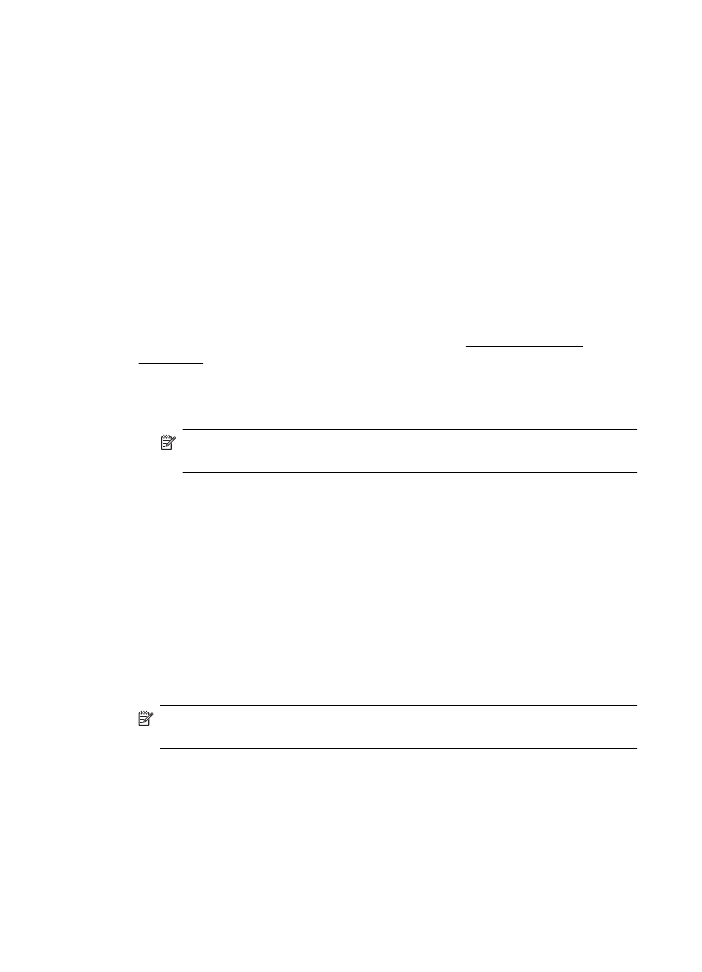
Valokuvien tulostaminen valokuvapaperille (Mac OS X)
1. Aseta syöttölokeroon paperia. Lisätietoja on kohdassa Tulostusmateriaalin
lisääminen.
2. Valitse paperikoko:
a. Valitse sovellusohjelman File (Tiedosto) -valikosta Page Setup (Sivun
asetukset).
Huomautus Jos et näe Page Setup (Sivun asetukset) -kohtaa valikossa,
siirry kohtaan 3.
b. Tarkista, että haluamasi tulostin on valittu Format for (Muokkaus kohteelle) -
ponnahdusvalikossa.
c. Valitse Paper Size (Paperikoko) -ponnahdusvalikosta paperikoko ja tallenna
asetukset valitsemalla OK.
3. Valitse sovellusohjelman Tiedosto-valikosta Tulosta.
4. Varmista, että valittuna on tulostin, jota haluat käyttää.
5. Valitse Paperikoko-ponnahdusvalikosta (jos se on saatavilla) käytettävä
paperikoko.
6. Napsauta Paper Type/Quality (Paperityyppi/laatu) ponnahdusvalikosta ja valitse
sitten seuraavat asetukset:
•
Paper Type (Paperityyppi): Tulostustyöhön soveltuva valokuvapaperityyppi
•
Quality (Laatu): Paras tai Suurin mahdollinen dpi
Huomautus Jos et näe yhtään vaihtoehtoa, napsauta ilmoituskolmiota
Tulostin-ponnahdusvalikon vieressä tai valitse Näytä tiedot.
Luku 2
36
Tulostaminen
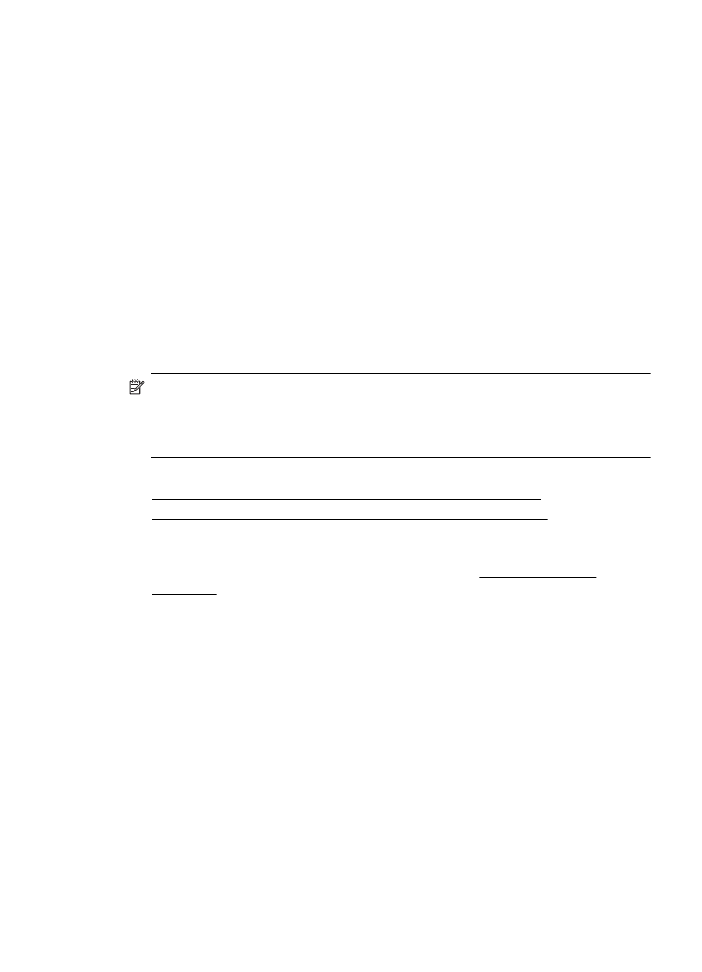
7. Tarpeen vaatiessa voit vaihtaa kuvan ja värivalintoja:
a. Napsauta sinistä ilmoituskolmiota Color Options (Värivalinnat) -valikon
vieressä ja valitse haluamasi Photo Fix (Kuvankorjaus) -vaihtoehdot:
•
Ei käytössä: Ei muokkaa kuvaa automaattisesti.
•
Käytössä: Tarkentaa kuvan automaattisesti, säätää kuvan terävyyttä
hillitysti.
b. Jos haluat tulostaa valokuvan mustavalkoisena, valitse Väri-pudotusvalikosta
Harmaasävy ja valitse sitten jokin seuraavista vaihtoehdoista:
Huippulaatuinen: Harmaasävykuvien tulostuksessa käytetään kaikkia värejä.
Asetus saa aikaan tasaisia ja luonnollisia harmaasävyjä.
8. Valitse muut haluamasi tulostusasetukset ja aloita tulostus valitsemalla Print
(Tulosta).